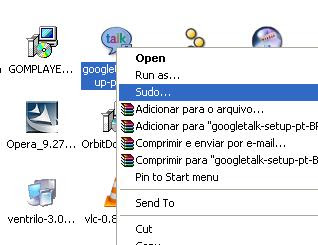De acordo com o site oficial do Arduíno é uma plataforma de prototipagem eletrônica flexível de código aberto, com hardware e software de fácil utilização. É destinado a artistas, designers, entusiastas, e qualquer pessoa interessada em criar objetos ou ambientes interativos. Basicamente é um projeto com uma arquitetura de hardware e software padrão desenvolvido pela comunidade. Por isso encontramos vários tipos de configurações pelo mundo, sendo alguns deles apresentados na próxima imagem.
Fonte: Desconhecida
Especificamente o hardware Arduíno UNO, é uma plataforma de relativo baixo custo (ARDUINO,2014), utilizada no desenvolvimento de sistemas de controle baseados em microcontrolador, que atende as necessidades de vários projetos, que irei apresentar no site. Esta plataforma de hardware é considerada de domínio publico, e proporciona grande flexibilidade e facilidade de uso ao usuário. As plataformas Arduíno mais singelas foram desenhadas para utilizar microcontroladores Atmel de 8-bits em uma unica placa com suporte de entrada/saída de sinais e dados embutido (MARGOLIS,2011). O código de programação do Arduíno consiste em uma interface para programação e compilação na própria linguagem da plataforma, sendo essa semelhante a programação C/C++ como pode ser visto na imagem abaixo. O Arduíno possui um canal de comunicação USB com o computador que permite a gravação dos programas criados pelo usuário diretamente no microcontrolador e troca de dados com o PC durante a operação da rotina implementada (ARDUINO, 2014).
Fonte: Própria
• Um microcontrolador AVR ATmega328P1;
• Barramento de conexao com 14 pinos I/O digitais e 6 entradas analógicas;
• Regulador linear de tensao de 5 volts;
• Cristal oscilador de 16MHz;
• Interface serial com computador atraves de porta USB;
• LEDs que indicam o funcionamento da placa e fluxo de dados seriais atraves da USB;
• Conector de alimentac¸ao para fonte externa;
• Chave tactil que permite reinicialização forçada da rotina do microcontrolador.
Fonte: Própria
ARDUINO. Disponível em: http://arduino.cc/en/Main/FAQ
MARGOLIS, M. Arduino Cookbook. [S.l.]: O’Reilly Media, 2011. ISBN 9781449305611. Disponível em: